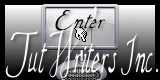Elégant Hour

Tutorial original aqui
Gracias Titoune por dejarme traducir tus tutoriales
Tanto el tutorial como su traducción están registrados en twi
Para su realización nos hará falta:
Material
Filtros
Realizado sin filtros externos
Abrir los tubes, e imágenes en el Psp. Duplicarlos (Shift+D) y cerrar los originales
Tube utilizado "stay-here" de...
Los elementos de scrap usados son una creación "Designs By Vaybs"
Guardar la selección en la carpeta de selecciones de tu Psp
*** Nota ***
Este tutorial ha sido realizado en el sistema operativo Windows 7 (Seven)
La mayor parte de los filtros usados están importados en los Filtros Unlimited 2.
Si trabajas este tutorial con los filtros no importados, es posible que los efectos queden muy diferentes
El tutorial ha sido creado con la versión X5 del Psp. Si usas versiones anteriores (a la X)
puede ser que el resultado difiera
Si quieres puedes ayudarte de la regla para situarte en la realización del tutorial
Marcador (Arrastra con el raton)

Comencemos
No te olvides de guardar tu trabajo continuamente
1. Activar la Paleta de Materiales
Colocar en Primer Plano el color #dea4d3
En Segundo Plano el color #a856b3
Vamos a formar un gradiente con estos dos colores
Estilo_ Rectangular
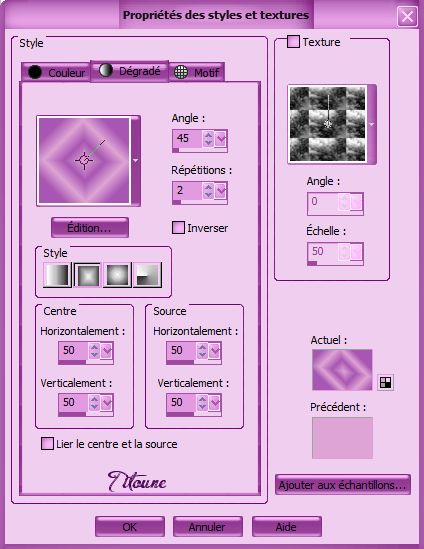
3. Abrir una nueva imagen transparente de 750 x 600 pixeles
Llenar con el gradiente
4. Efectos_ Efectos de Reflexión_ Caleidoscopio
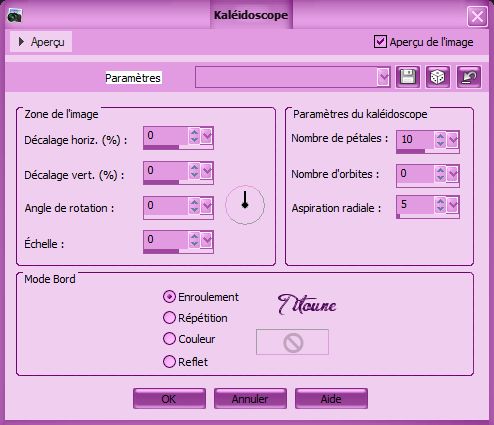
5. Selecciones_ Cargar o guardar selección_ Cargar selección del disco
Buscar "selection_scrap_elegant_hour"
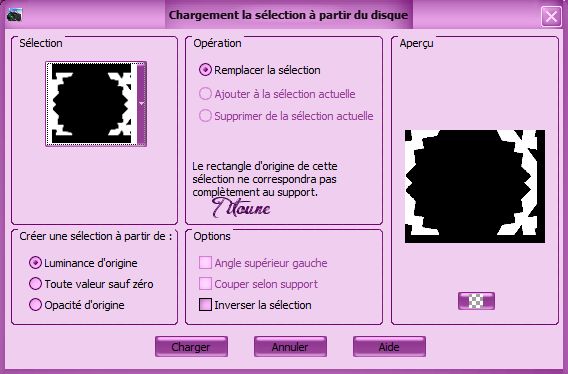
Selecciones_ Convertir selección en capa
6. Efectos_ Efectos Artísticos_ Media Tinta

7. Efectos_ Efectos 3D _ Biselado interior
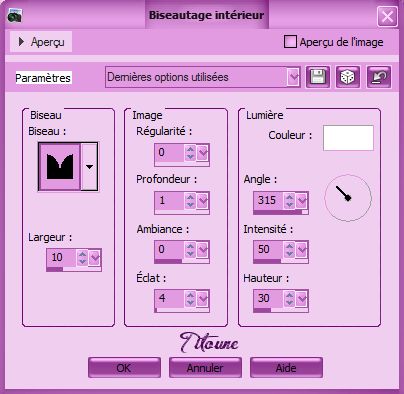
Selecciones_ Anular selección
8. Efectos_ Efectos 3D_ Sombra en el color #49154d
3, 3, 30, 3
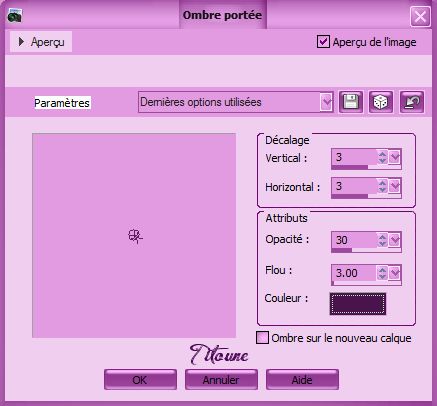
Repetir la sombra con los valores en negativo H & V -3
9. Activar el elemento DBV_EmoGlamorous_element (21)
Edición_ Copiar
Edición_ Pegar como nueva capa
Colocar centrado
Capas_ Organizar_ Enviar abajo
10. Ajustar_ Matiz y Saturación_ Colorear
Matiz_ 209 Saturación_ 97

11. Efectos_ Efectos 3D_ Sombra en el color #49154d
3, 3, 30, 3
12. Activar el elemento DBV_EmoGlamorous_element (54)
Edición_ Copiar
Edición_ Pegar como nueva capa
Capas_ Organizar_ Enviar abajo
De nuevo
13. . Efectos_ Efectos de réflexion_ Caleidoscopio
Mismos valores que la vez anterior
Efectos_ Efectos 3D_ Sombra
Mismos valores que la vez anterior
14. Vous positionner sur le calque du haut de la palette
Activar el elemento DBV_EmoGlamorous_element (47)
Edición_ Copiar
Edición_ Pegar como nueva capa
Colocar bajo el marco
Ver modelo final
Efectos_ Efectos 3D_ Sombra
Mismos valores que la vez anterior
15. Activar el elemento DBV_EmoGlamorous_element (28)
Edición_ Copiar
Edición_ Pegar como nueva capa
Colocar en la parte inferior izquierda
Ver modelo final
Efectos_ Efectos 3D_ Sombra
Mismos valores que la vez anterior
Capas_ Duplicar
Imagen_ Espejo
16. Activar el elemento DBV_EmoGlamorous_element (20)
Edición_ Copiar
Edición_ Pegar como nueva capa
Colocar en la parte inferior izquierda
Ver modelo final
Efectos_ Efectos 3D_ Sombra
Mismos valores que la vez anterior
17. Activar el elemento DBV_EmoGlamorous_element (67)
Edición_ Copiar
Edición_ Pegar como nueva capa
Colocar en la parte inferior derecha
Ver modelo final
Efectos_ Efectos 3D_ Sombra
Mismos valores que la vez anterior
18. Activar el elemento DBV_EmoGlamorous_element (39)
Edición_ Copiar
Edición_ Pegar como nueva capa
Colocar en la parte inferior derecha
Ver modelo final
Efectos_ Efectos 3D_ Sombra
Mismos valores que la vez anterior
19. Activar el elemento DBV_EmoGlamorous_element (72)
Edición_ Copiar
Edición_ Pegar como nueva capa
Colocar en la parte derecha
Ver modelo final
Efectos_ Efectos 3D_ Sombra
Mismos valores que la vez anterior
20. Activar el elemento DBV_EmoGlamorous_element (3)
Edición_ Copiar
Edición_ Pegar como nueva capa
Colocar en la parte superior derecha
Ver modelo final
Efectos_ Efectos 3D_ Sombra
Mismos valores que la vez anterior
21. Activar el elemento DBV_EmoGlamorous_element (69)
Edición_ Copiar
Edición_ Pegar como nueva capa
Colocar en la parte superior
Ver modelo final
Efectos_ Efectos 3D_ Sombra
Mismos valores que la vez anterior
22. Activar el elemento DBV_EmoGlamorous_element (59)
Edición_ Copiar
Edición_ Pegar como nueva capa
Colocar en la parte superior izquierda
Ver modelo final
Efectos_ Efectos 3D_ Sombra
Mismos valores que la vez anterior
23. Activar el elemento DBV_EmoGlamorous_element (62)
Edición_ Copiar
Edición_ Pegar como nueva capa
Colocar en la parte superior izquierda
Ver modelo final
Efectos_ Efectos 3D_ Sombra
Mismos valores que la vez anterior
24. Activar el elemento DBV_EmoGlamorous_element (66)
Edición_ Copiar
Edición_ Pegar como nueva capa
Colocar en la parte izquierda
Ver modelo final
Efectos_ Efectos 3D_ Sombra
Mismos valores que la vez anterior
25. Activar el tube de votre choix
Edición_ Copiar
Edición_ Pegar como nueva capa
Redimensionar en función del tube usado
Efectos_ Efectos 3D_ Sombra
Mismos valores que la vez anterior
26. Situaros sobre la capa de trama 1
Selecciones_ Seleccionar todo
Selecciones_ Modificar_ Seleccionar bordes de selección

Selecciones_ Convertir selección en capa
Efectos_ Efectos Artísticos_ Media Tinta
Mismos valores que la vez anterior
Selecciones_ Anular selección
Efectos_ Efectos 3D_ Sombra
Mismos valores que la vez anterior
Capas_ Fusionar hacia abajo
Edición_ Copiar
Selecciones_ Seleccionar todo
Imagen_ Recortar selección
27. Imagen_ Tamaño del lienzo_ 800 x 650 pixeles
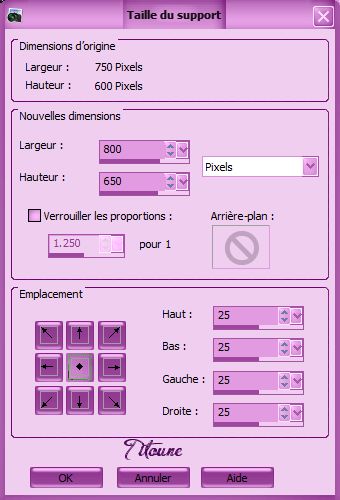
28. Capas_ Nueva capa de trama
Capas_ Organizar_ Desplazar hacia abajo
Selecciones_ Seleccionar todo
Edición_ Pegar en la selección
29. Slecciones_ Modificar_ Contraer_ 25 pixeles
Selecciones_ Invertir
Efectos_ Efectos 3D_ Biselado interior
Mismos valores que la vez anterior
Firmar vuestro trabajo en nueva capa
Capas_ Fusionar visibles
Guardar en formato Jpg optimizado
Hemos terminado nuestro trabajo
Espero que hayas disfrutado haciéndolo tanto como Titoune creándolo
Si tienes algún problema contacta con Titoune o en el correo de la web
Titoune
Creado el 1 de Septiembre de 2013